Vous pouvez modifier les informations saisies lors de l'inscription en tant que membre ou si vous devez vous inscrire en tant qu'utilisateur, vous pouvez modifier les informations dans le menu [Modifier les informations client].
Si vous avez besoin d'OPEN API, vous pouvez émettre OPEN API KEY ou lire le manuel sur cet écran.
- Modifier les informations principales du client (numéro d'enregistrement professionnel, etc.)
- Enregistrez le logo du client et utilisez-le pour les rapports, les tableaux de bord, etc.
- Gestion des utilisateurs
- Émettre une CLÉ API OUVERTE
1. Modifier les informations du compte administrateur
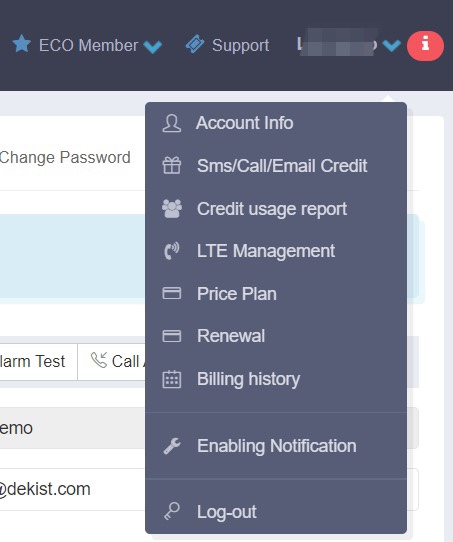
- Cliquez sur le nom d'administrateur affiché en haut à droite de l'écran.
- Cliquez sur [Modifier les informations client].
- Lorsque vous enregistrez le numéro d'enregistrement d'entreprise, le numéro d'enregistrement d'entreprise s'affiche sur le reçu de paiement.
- Vous pouvez modifier le fuseau horaire (fuseau horaire). Par exemple, lors de la surveillance d'un appareil installé à LA (États-Unis) à Séoul (Corée), si vous souhaitez surveiller en heure locale, appuyez sur le bouton [Change time zone] et sélectionnez [America – Los-Angeles].
- Vous pouvez enregistrer le logo de votre entreprise.
- Les langues prises en charge sont le coréen, l'anglais et le japonais.
- Il y a une fonction de test d'alarme texte/appel.
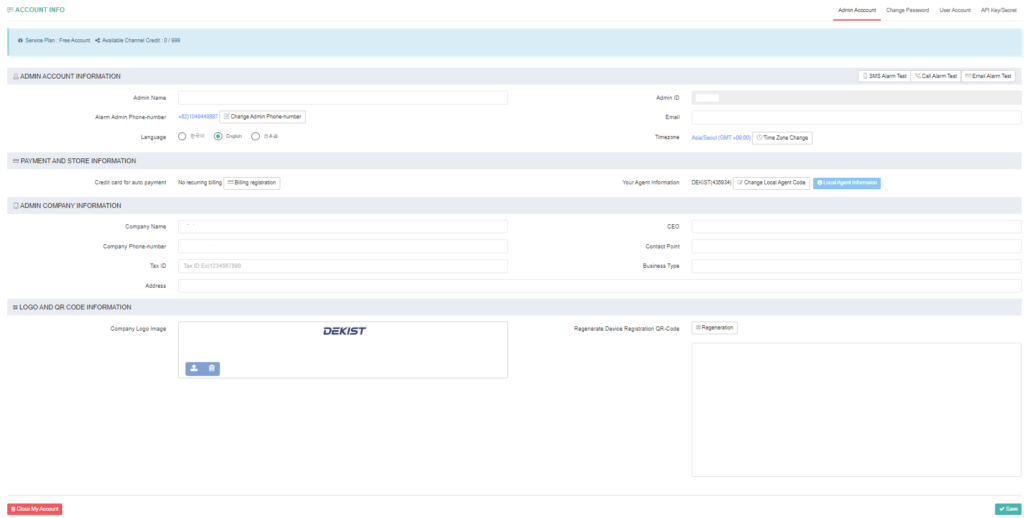
2. Modifier les informations du compte utilisateur
Si vous êtes un client avec un plan de membre White ou supérieur, vous pouvez créer un compte d'utilisateur supplémentaire. Voici comment ajouter un utilisateur.
- Cliquez sur le nom de l'administrateur situé en haut à droite de l'écran.
- Cliquez sur le menu [Modifier les informations client].
- Cliquez sur l'onglet [Modifier les informations du compte utilisateur].
- Cliquez sur le bouton [Ajouter un utilisateur] et entrez des informations telles que l'ID, le nom et l'adresse e-mail.
- [Paramètres du menu] Sélectionnez le menu à afficher à l'utilisateur aux niveaux de masquage, de lecture et d'écriture du menu.
- [Login IP Restriction] Bloque l'accès en restreignant les adresses IP accessibles.
- Lorsque tous les réglages sont terminés en cliquant sur le bouton [Enregistrer], un nouvel utilisateur est ajouté.
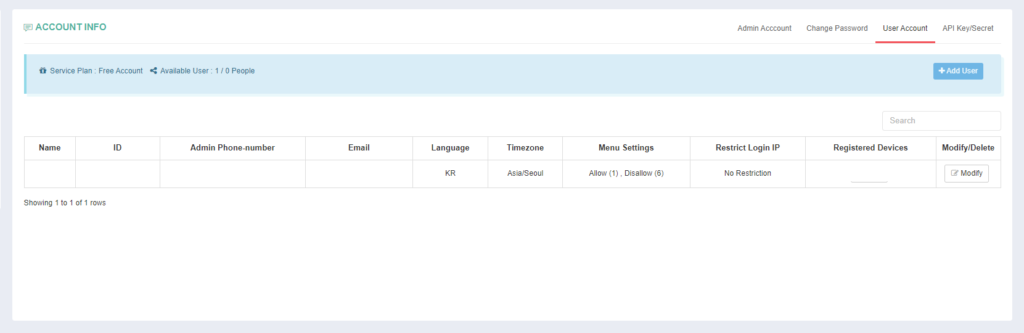
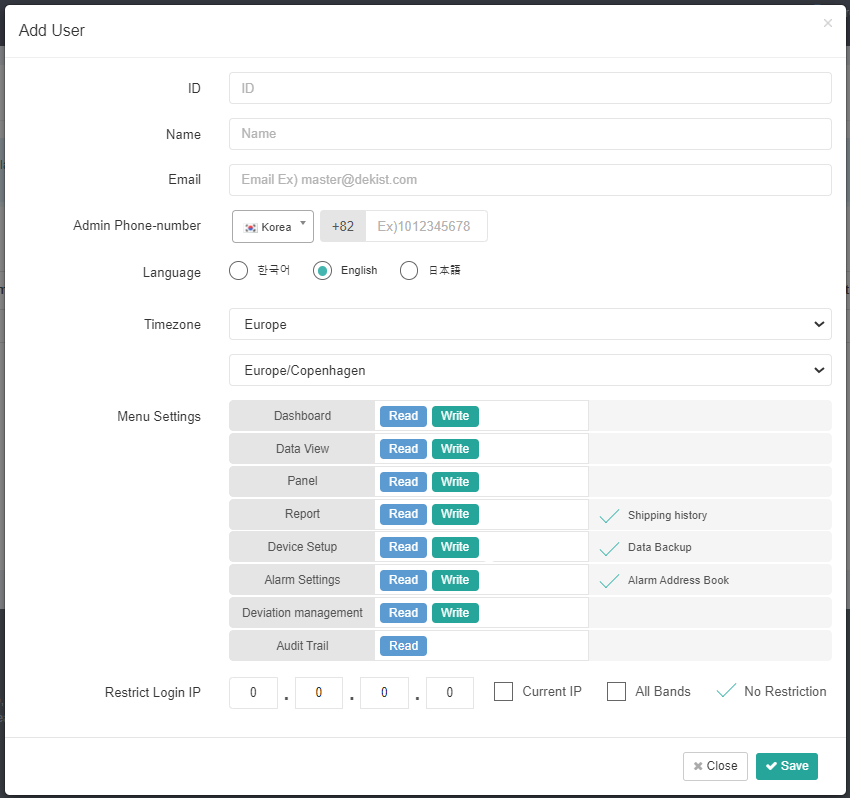
Les administrateurs peuvent définir l'accès aux menus de Radionode365 lors de l'ajout ou de la modification d'utilisateurs.
La définition de l'accès au menu comprend les étapes de masquage, de lecture et d'écriture du menu.
• Masquer le menu – Le menu n'est pas visible pour les sous-utilisateurs.
• Lire – Fonction de lecture pour le menu, c'est-à-dire vérifier et afficher le contenu créé dans le menu.
• Écrire – L'étape suivante, la fonction de lecture, est également incluse et toutes les fonctions telles que l'ajout, l'enregistrement, la modification et la suppression de contenus dans le menu peuvent être utilisées.
Guide de paramétrage des menus
• Tableau de bord - S'applique à la fois à la vue widget et à la vue image. Le déplacement et l'édition de widgets ne sont possibles que dans la phase d'écriture.
• Affichage des données – la création de code QR, le mot de passe, la suppression, etc. ne sont possibles qu'au stade de l'écriture, et au stade de la lecture, seul l'accès aux codes QR précédemment créés et la sortie de copie de lien peuvent être utilisés.
• Rapport – L'historique de remise des rapports peut être défini sur public ou privé.
• Paramètres du périphérique – Le menu de sauvegarde des données peut être rendu public/privé pour l'utilisateur et ne peut être défini qu'au stade de l'écriture et non fourni au stade de la lecture.
• Paramètres d'alarme – Vous pouvez définir le carnet d'adresses d'alarme comme public/privé.
• Gestion de la déviance - la cause de la déviance/mémo ne peut être écrite que dans la phase d'écriture.
• Enquête d'historique – L'historique d'accès des utilisateurs, l'historique des notifications système et l'historique de transmission des rapports rapides sont tous appliqués.
Lors de la connexion à un compte utilisateur, seules les informations pertinentes pour l'utilisateur peuvent être modifiées et seules les fonctions du menu fixe sont fournies lorsque l'administrateur ajoute ou modifie un compte utilisateur.
Le menu [Paiement du produit de service / Extension de service / SMS / Appel / Recharge e-mail] ne peut être utilisé que par les administrateurs.
3. API OUVERTE
Si vous souhaitez utiliser les données du canal Radionode365, vous pouvez les implémenter à l'aide de l'API OPEN. Le client doit le développer lui-même, et Radionode365 ne fournit que les informations de données nécessaires au développement.
Comment obtenir l'API KEY pour utiliser OPEN API est la suivante.
- Cliquez sur le nom de l'administrateur situé en haut à droite de l'écran.
- Cliquez sur le menu [Modifier les informations client].
- Cliquez sur l'onglet [Créer / modifier la clé API / SECRET].
- Cliquez sur le bouton [Créer / modifier API KEY / SECRET] pour générer les codes KEY et SECRET.
! référence
- [Modifier les informations du compte administrateur | Modification des informations de compte utilisateur | La création / modification de la clé API / SECRET] n'est accessible qu'à partir du compte administrateur.
– L'API OPEN de Radionode365 n'est disponible que pour les produits payants, les membres Eco ou les utilisateurs supérieurs.